S7-400H 系统通讯
- 格式:pdf
- 大小:843.62 KB
- 文档页数:42

S7-400H和WinCC之间基于Simatic Net OPC 的通讯1.示例系统的体系结构图0 本示例为H系统与双CP1613的OS 站通过双以太网网段进行通讯的例子。
H系统与双CP1613的OS站通过单以太网网段或H系统与单CP1613的OS站进行互连互通可参考此例。
图0为示例系统的配置图。
图 ...1.示例系统的体系结构图 0本示例为H系统与双CP1613的OS 站通过双以太网网段进行通讯的例子。
H系统与双CP1613的OS站通过单以太网网段或H系统与单CP1613的OS站进行互连互通可参考此例。
2. 软件版本描述3. 组态3.1 运行SIMATIC MANAGER 并创建一个新的项目, 示例中为417H-NET6-FIRST。
插入一个新的H站。
示例中将其命名为SIMATIC 417-4H,如图1所示。
图 13.2 通过双击硬件或使用右键弹出菜单, 打开SIMATIC 417-4H的硬件组态(HWConfig)。
本例中的硬件组态仅供参考,用户以实际硬件组态情况为准。
对于冗余系统,应使用UR2-H机架,如图2所示。
图 23.3 组态以太子网;分配MAC地址,通常为获得更高的稳定性,建议取消TCP/IP 协议。
图3图 4图5为CP443-1 的MAC地址和IP地址的设置对话框。
通过选取图4的Interface 中的Properties 按钮。
图 5注意上图中有两条以太子网。
应把2 个CP443-1 分别分配给2条子网。
图 6请注意图6中MAC地址与第一块CP443-1的不同。
组态完毕后,可进行编译并下装到CPU中。
3.4 向项目中插入一个PC站。
图 7在本例中,PC站的名称为:MyStation。
然后,对PC站进行组态,如图7、8所示。
图 8如同在417-4H硬件组态相同,在本例中分别插入Application、CP1613、OPC Server。
图 9应分别设置CP1613的网络配置。
如图10、11所示。
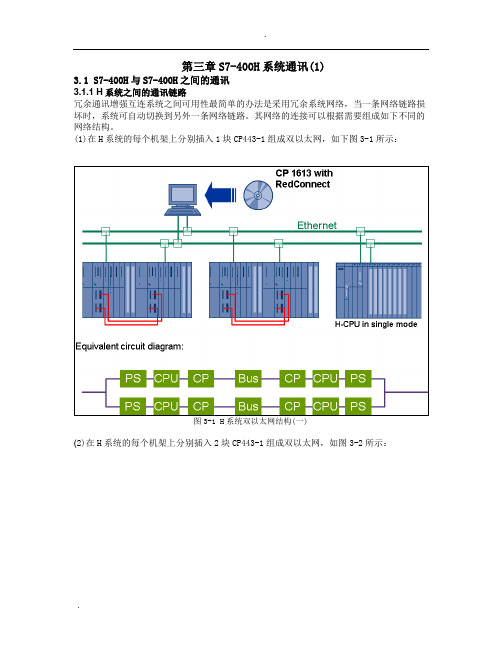
第三章S7-400H系统通讯(1)3.1 S7-400H与S7-400H之间的通讯3.1.1 H系统之间的通讯链路冗余通讯增强互连系统之间可用性最简单的办法是采用冗余系统网络,当一条网络链路损坏时,系统可自动切换到另外一条网络链路。
其网络的连接可以根据需要组成如下不同的网络结构。
(1)在H系统的每个机架上分别插入1块CP443-1组成双以太网,如下图3-1所示:(2)在H系统的每个机架上分别插入2块CP443-1组成双以太网,如图3-2所示:(3)在H系统的每个机架上分别插入1块CP443-1组成单以太网,如图3-3所示:(4)在H系统的每个机架上分别插入1块CP443-1组成以太环网,如图3-4所示:(5)在H系统的每个机架上分别插入1块CP443-1组成以太双环网,如图3-5所示:(6)在H系统的每个机架上分别插入2块CP443-1组成双以太双环网,如图3-6所示:3.1.2 H 系统之间的通讯配置以图3-4为例,即H系统的每个机架上分别插入1块CP443-1组成以太环网,来介绍H 系统的通讯配置。
(1)运行SIMATIC Manager 来创建一个新的项目,示例中为400H-COM。
插入一个新的H 站。
示例中将其命名为417h,如图3-7所示。
(2) 通过双击硬件或使用右键弹出菜单, 打开 417h的硬件组态(HW Config),根据实际硬件进行组态。
如图3-8所示。
(3)通过分别右击CP443-1和CP443-1(1)“Object properties”来建立以太网,并配置CP443-1属性,如图3-9所示:(4)组态完毕后,可进行编译并通过MPI或以太网下装到CPU中。
(5)通过如上步骤建立第二个冗余站417h-b。
(6)H 系统的网络组态在417-4h和417h-b组态完毕之后,则可进入网络组态。
通过点击”ConfigureNetwork”图标进入网络组态界面。
选择417h的CPU,并在下栏的网络连接里点击鼠标右键插入新的连接“S7 Connection fault tolerant”连结,如图3-11所示。
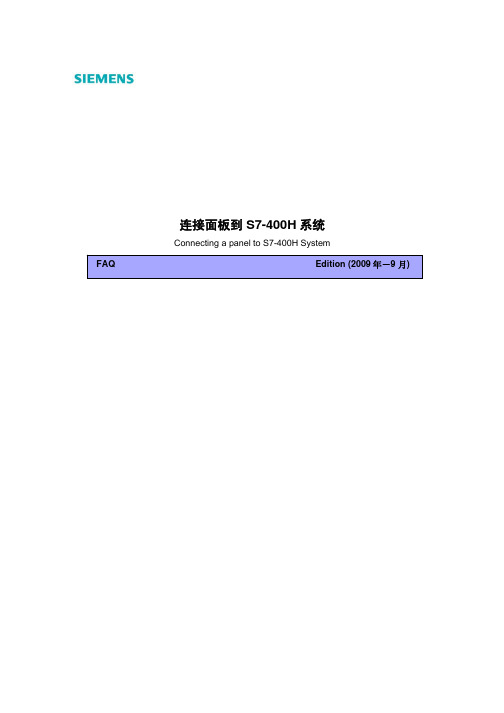
连接面板到S7-400H系统Connecting a panel to S7-400H System摘要本文介绍了通过MPI 、Profibus-DP 和Industrial Ethernet 三种方式,将面板连接到冗余系统的组态过程。
关键词冗余系统, 面板Key Words H System, Panel目录连接面板到冗余系统.............................................................Error! Bookmark not defined.1 简介 (1)2 通过 MPI 方式连接面板到冗余系统 (1)3 通过 Profibus-DP方式连接面板到冗余系统 (9)4 通过 Industrial Ethernet方式连接面板到冗余系统 (10)5 更多资料 (15)附录-推荐网址 (16)1 简介西门子的面板所支持的通信端口主要有 TTY/RS232,RS422/RS485,Ethernet 和 USB 等等。
其中 TTY/RS 232 经常用于连接打印机,上传/下载程序;RS 485/RS 422 主要用于和过程设备通信;Ethernet 端口可用于面板和过程设备通信,也常用于连接 PC 机或其它网络设备;USB 主要用于上传/下载配置,连接打印机、鼠标键盘等。
面板和 S7-400 冗余系列 CPU 之间的通信,主要通过 RS485、Ethernet 端口进行。
通信协议分为 MPI、Profibus-DP 和 TCP/IP 三种方式。
主要原理是:面板和冗余系统中的两个 CPU 各建立一条连接,根据运行过程中主 CPU 的不同,人工或者通过脚本来进行切换,保证总是使用面板和主 CPU 之间连接。
下面分别介绍 MPI、Profibus-DP 和 TCP/IP 这三种通信方式下系统的组态。
本文所使用的硬件和软件测试环境如下:AS 硬件CPU: 6ES7 417-4HT14-0AB0 CP443-1: 6ES7 443-1EX11-0XE0面板OP 177B color PN /DP操作系统Microsoft Windows XP Professional SP2Simatic 软件版本PCS7 V6.1 SP2 (包含的 Step 7 版本为 V5.3 + SP2 + HF12 ) WinCC Flexible Standard 2008 CHS表 1、硬件和软件测试环境2 通过 MPI 方式连接面板到冗余系统S7-400 冗余 CPU 上的第一个扩展通信接口为 MPI/DP,于是可以建立一条 MPI 网络,将冗余系统中的两个 CPU 和面板连接起来。
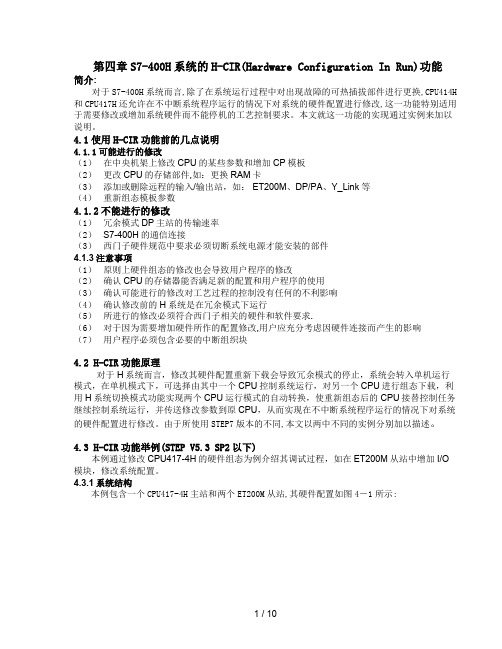
第四章S7-400H系统的H-CIR(Hardware Configuration In Run)功能简介:对于S7-400H系统而言,除了在系统运行过程中对出现故障的可热插拔部件进行更换,CPU414H 和CPU417H还允许在不中断系统程序运行的情况下对系统的硬件配置进行修改,这一功能特别适用于需要修改或增加系统硬件而不能停机的工艺控制要求。
本文就这一功能的实现通过实例来加以说明。
4.1使用H-CIR功能前的几点说明4.1.1可能进行的修改(1)在中央机架上修改CPU的某些参数和增加CP模板(2)更改CPU的存储部件,如:更换RAM卡(3)添加或删除远程的输入/输出站,如: ET200M、DP/PA、Y_Link等(4)重新组态模板参数4.1.2不能进行的修改(1)冗余模式DP主站的传输速率(2)S7-400H的通信连接(3)西门子硬件规范中要求必须切断系统电源才能安装的部件4.1.3注意事项(1)原则上硬件组态的修改也会导致用户程序的修改(2)确认CPU的存储器能否满足新的配置和用户程序的使用(3)确认可能进行的修改对工艺过程的控制没有任何的不利影响(4)确认修改前的H系统是在冗余模式下运行(5)所进行的修改必须符合西门子相关的硬件和软件要求.(6)对于因为需要增加硬件所作的配置修改,用户应充分考虑因硬件连接而产生的影响(7)用户程序必须包含必要的中断组织块4.2 H-CIR功能原理对于H系统而言,修改其硬件配置重新下载会导致冗余模式的停止,系统会转入单机运行模式,在单机模式下,可选择由其中一个CPU控制系统运行,对另一个CPU进行组态下载,利用H系统切换模式功能实现两个CPU运行模式的自动转换,使重新组态后的CPU接替控制任务继续控制系统运行,并传送修改参数到原CPU,从而实现在不中断系统程序运行的情况下对系统的硬件配置进行修改。
由于所使用STEP7版本的不同,本文以两中不同的实例分别加以描述。

第三章S7-400H系统通讯3.1 S7-400H与S7-400H之间的通讯3.1.1 H系统之间的通讯链路冗余通讯增强互连系统之间可用性最简单的办法是采用冗余系统网络,当一条网络链路损坏时,系统可自动切换到另外一条网络链路。
其网络的连接可以根据需要组成如下不同的网络结构。
(1)在H系统的每个机架上分别插入1块CP443-1组成双以太网,如下图3-1所示:(2)在H系统的每个机架上分别插入2块CP443-1组成双以太网,如图3-2所示:(3)在H系统的每个机架上分别插入1块CP443-1组成单以太网,如图3-3所示:(4)在H系统的每个机架上分别插入1块CP443-1组成以太环网,如图3-4所示:(5)在H系统的每个机架上分别插入1块CP443-1组成以太双环网,如图3-5所示:(6)在H系统的每个机架上分别插入2块CP443-1组成双以太双环网,如图3-6所示:图3-6 H系统以太网结构(六)3.1.2 H 系统之间的通讯配置以图3-4为例,即H系统的每个机架上分别插入1块CP443-1组成以太环网,来介绍H 系统的通讯配置。
(1)运行SIMATIC Manager 来创建一个新的项目,示例中为400H-COM。
插入一个新的H 站。
示例中将其命名为417h,如图3-7所示。
(2) 通过双击硬件或使用右键弹出菜单, 打开 417h的硬件组态(HW Config),根据实际硬件进行组态。
如图3-8所示。
(3)通过分别右击CP443-1和CP443-1(1)“Object properties”来建立以太网,并配置CP443-1属性,如图3-9所示:(4)组态完毕后,可进行编译并通过MPI或以太网下装到CPU中。
(5)通过如上步骤建立第二个冗余站417h-b。
(6)H 系统的网络组态在417-4h和417h-b组态完毕之后,则可进入网络组态。
通过点击”Configure Network”图标进入网络组态界面。
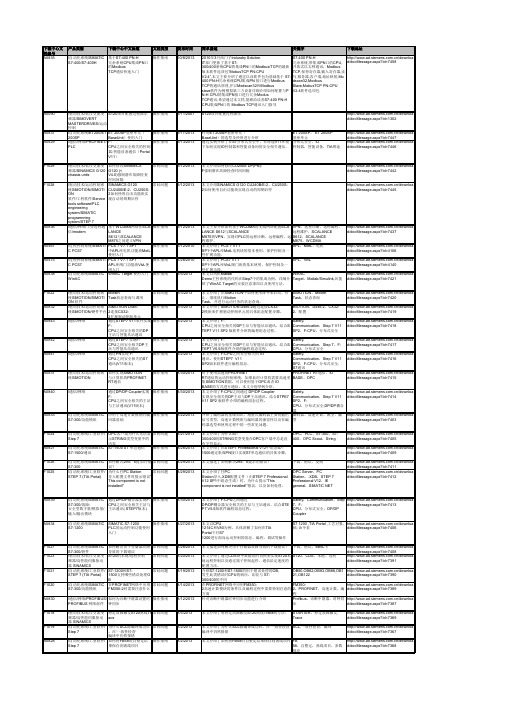
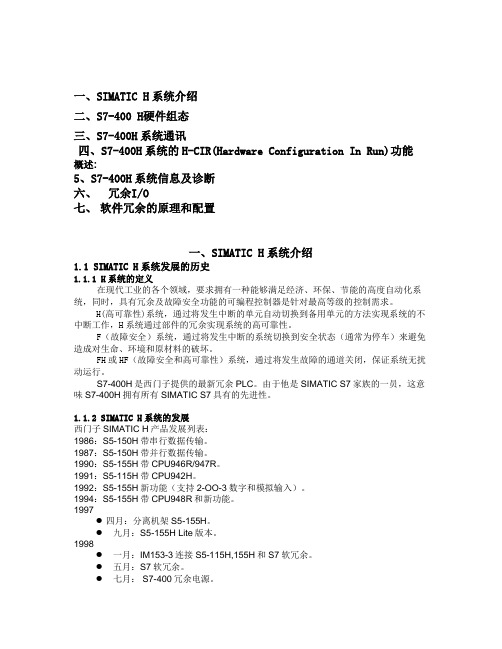
一、SIMATIC H系统介绍二、S7-400 H硬件组态三、S7-400H系统通讯四、S7-400H系统的H-CIR(Hardware Configuration In Run)功能概述:5、S7-400H系统信息及诊断六、冗余I/O七、软件冗余的原理和配置一、SIMATIC H系统介绍1.1 SIMATIC H系统发展的历史1.1.1 H系统的定义在现代工业的各个领域,要求拥有一种能够满足经济、环保、节能的高度自动化系统,同时,具有冗余及故障安全功能的可编程控制器是针对最高等级的控制需求。
H(高可靠性)系统,通过将发生中断的单元自动切换到备用单元的方法实现系统的不中断工作,H系统通过部件的冗余实现系统的高可靠性。
F(故障安全)系统,通过将发生中断的系统切换到安全状态(通常为停车)来避免造成对生命、环境和原材料的破坏。
FH或HF(故障安全和高可靠性)系统,通过将发生故障的通道关闭,保证系统无扰动运行。
S7-400H是西门子提供的最新冗余PLC。
由于他是SIMATIC S7家族的一员,这意味S7-400H拥有所有SIMATIC S7具有的先进性。
1.1.2 SIMATIC H系统的发展西门子SIMATIC H产品发展列表:1986:S5-150H带串行数据传输。
1987:S5-150H带并行数据传输。
1990:S5-155H带CPU946R/947R。
1991:S5-115H带CPU942H。
1992:S5-155H新功能(支持2-OO-3数字和模拟输入)。
1994:S5-155H带CPU948R和新功能。
1997●四月:分离机架S5-155H。
●九月:S5-155H Lite版本。
1998●一月:IM153-3连接S5-115H,155H和S7软冗余。
●五月:S7软冗余。
●七月: S7-400冗余电源。
●十二月:带CPU417H的S7-400H系统Beta版发布。
1999●五月:带CPU417H的S7-400H系统全面发布。
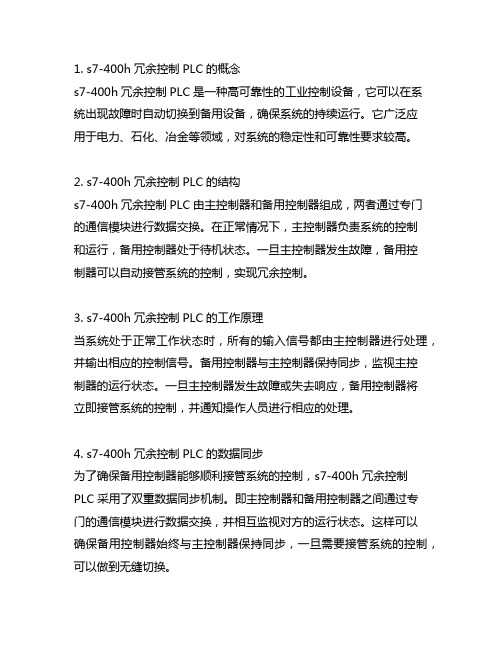
1. s7-400h冗余控制PLC的概念s7-400h冗余控制PLC是一种高可靠性的工业控制设备,它可以在系统出现故障时自动切换到备用设备,确保系统的持续运行。
它广泛应用于电力、石化、冶金等领域,对系统的稳定性和可靠性要求较高。
2. s7-400h冗余控制PLC的结构s7-400h冗余控制PLC由主控制器和备用控制器组成,两者通过专门的通信模块进行数据交换。
在正常情况下,主控制器负责系统的控制和运行,备用控制器处于待机状态。
一旦主控制器发生故障,备用控制器可以自动接管系统的控制,实现冗余控制。
3. s7-400h冗余控制PLC的工作原理当系统处于正常工作状态时,所有的输入信号都由主控制器进行处理,并输出相应的控制信号。
备用控制器与主控制器保持同步,监视主控制器的运行状态。
一旦主控制器发生故障或失去响应,备用控制器将立即接管系统的控制,并通知操作人员进行相应的处理。
4. s7-400h冗余控制PLC的数据同步为了确保备用控制器能够顺利接管系统的控制,s7-400h冗余控制PLC采用了双重数据同步机制。
即主控制器和备用控制器之间通过专门的通信模块进行数据交换,并相互监视对方的运行状态。
这样可以确保备用控制器始终与主控制器保持同步,一旦需要接管系统的控制,可以做到无缝切换。
5. s7-400h冗余控制PLC的故障检测与恢复除了自身的故障检测功能外,s7-400h冗余控制PLC还具有对外部设备故障的检测功能。
一旦外部设备出现故障,备用控制器可以及时发现并采取相应的措施,保证系统的稳定运行。
一旦故障被排除,系统可以实现自动恢复,无需人工干预。
6. s7-400h冗余控制PLC的应用s7-400h冗余控制PLC广泛应用于电力系统、冶金系统、石化系统等对系统稳定性和可靠性要求较高的领域。
它不仅可以提高系统的可靠性,减少故障对生产造成的影响,而且还可以大大降低维护成本和维护时间。
7. 结语s7-400h冗余控制PLC作为一种高可靠性的工业控制设备,其工作原理和应用具有重要的意义。

第三章S7-400H系统通讯(1)3.1 S7-400H与S7-400H之间的通讯3.1.1 H系统之间的通讯链路冗余通讯增强互连系统之间可用性最简单的办法是采用冗余系统网络,当一条网络链路损坏时,系统可自动切换到另外一条网络链路。
其网络的连接可以根据需要组成如下不同的网络结构。
(1)在H系统的每个机架上分别插入1块CP443-1组成双以太网,如下图3-1所示:图3-1 H系统双以太网结构(一)(2)在H系统的每个机架上分别插入2块CP443-1组成双以太网,如图3-2所示:图3-2 H系统双以太网结构(二)(3)在H系统的每个机架上分别插入1块CP443-1组成单以太网,如图3-3所示:图3-3 H系统以太网结构(三)(4)在H系统的每个机架上分别插入1块CP443-1组成以太环网,如图3-4所示:图3-4 H系统以太网结构(四)(5)在H系统的每个机架上分别插入1块CP443-1组成以太双环网,如图3-5所示:(6)在H系统的每个机架上分别插入2块CP443-1组成双以太双环网,如图3-6所示:3.1.2 H 系统之间的通讯配置以图3-4为例,即H系统的每个机架上分别插入1块CP443-1组成以太环网,来介绍H 系统的通讯配置。
(1)运行SIMATIC Manager 来创建一个新的项目,示例中为400H-COM。
插入一个新的H 站。
示例中将其命名为417h,如图3-7所示。
(2) 通过双击硬件或使用右键弹出菜单, 打开 417h的硬件组态(HW Config),根据实际硬件进行组态。
如图3-8所示。
图3 -8 417h站的硬件组态(3)通过分别右击CP443-1和CP443-1(1)“Object properties”来建立以太网,并配置CP443-1属性,如图3-9所示:图3 -9 建立以太网并配置CP443-1属性(4)组态完毕后,可进行编译并通过MPI或以太网下装到CPU中。
(5)通过如上步骤建立第二个冗余站417h-b。
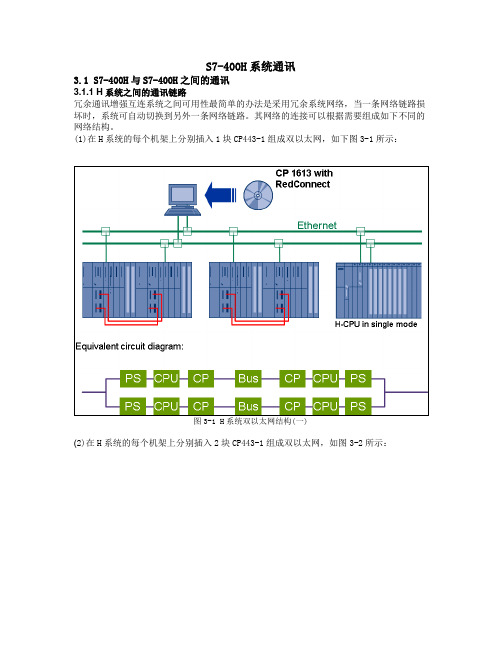
S7-400H系统通讯3.1 S7-400H与S7-400H之间的通讯3.1.1 H系统之间的通讯链路冗余通讯增强互连系统之间可用性最简单的办法是采用冗余系统网络,当一条网络链路损坏时,系统可自动切换到另外一条网络链路。
其网络的连接可以根据需要组成如下不同的网络结构。
(1)在H系统的每个机架上分别插入1块CP443-1组成双以太网,如下图3-1所示:图3-1 H系统双以太网结构(一)(2)在H系统的每个机架上分别插入2块CP443-1组成双以太网,如图3-2所示:图3-2 H系统双以太网结构(二)(3)在H系统的每个机架上分别插入1块CP443-1组成单以太网,如图3-3所示:图3-3 H系统以太网结构(三)(4)在H系统的每个机架上分别插入1块CP443-1组成以太环网,如图3-4所示:图3-4 H系统以太网结构(四)(5)在H系统的每个机架上分别插入1块CP443-1组成以太双环网,如图3-5所示:(6)在H系统的每个机架上分别插入2块CP443-1组成双以太双环网,如图3-6所示:3.1.2 H 系统之间的通讯配置以图3-4为例,即H系统的每个机架上分别插入1块CP443-1组成以太环网,来介绍H 系统的通讯配置。
(1)运行SIMATIC Manager 来创建一个新的项目,示例中为400H-COM。
插入一个新的H 站。
示例中将其命名为417h,如图3-7所示。
(2) 通过双击硬件或使用右键弹出菜单, 打开 417h的硬件组态(HW Config),根据实际硬件进行组态。
如图3-8所示。
图3 -8 417h站的硬件组态(3)通过分别右击CP443-1和CP443-1(1)“Object properties”来建立以太网,并配置CP443-1属性,如图3-9所示:图3 -9 建立以太网并配置CP443-1属性(4)组态完毕后,可进行编译并通过MPI或以太网下装到CPU中。
(5)通过如上步骤建立第二个冗余站417h-b。
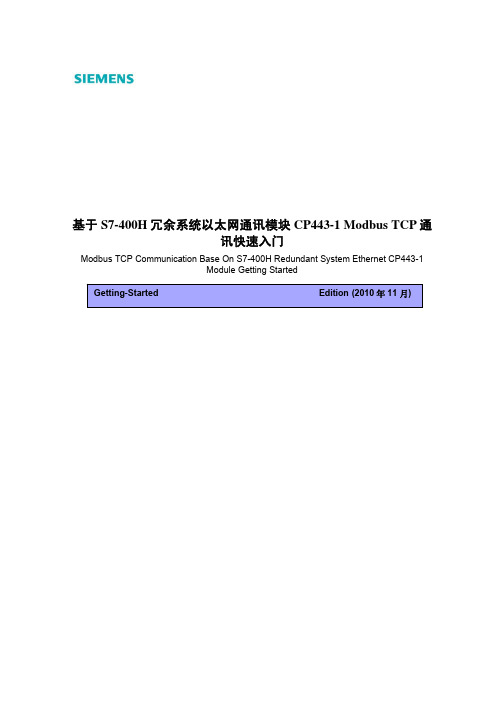
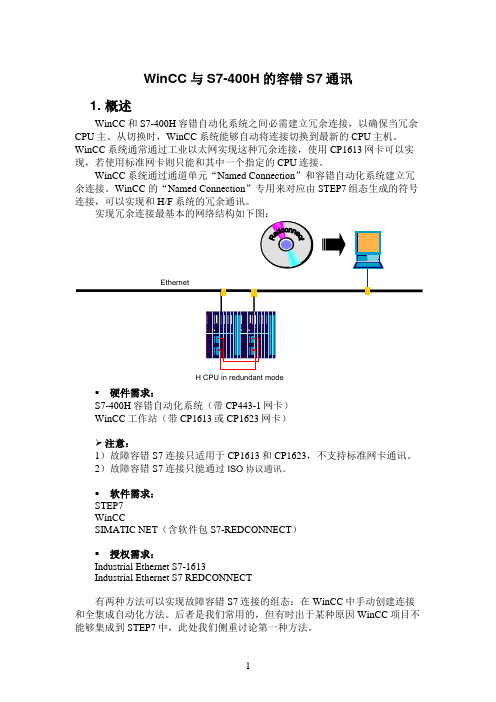
WinCC与S7-400H的容错S7通讯1. 概述WinCC和S7-400H容错自动化系统之间必需建立冗余连接,以确保当冗余CPU主、从切换时,WinCC系统能够自动将连接切换到最新的CPU主机。
WinCC系统通常通过工业以太网实现这种冗余连接,使用CP1613网卡可以实现,若使用标准网卡则只能和其中一个指定的CPU连接。
WinCC系统通过通道单元“Named Connection”和容错自动化系统建立冗余连接。
WinCC 的“Named Connection”专用来对应由STEP7组态生成的符号连接,可以实现和H/F系统的冗余通讯。
实现冗余连接最基本的网络结构如下图:H CPU in redundant mode▪硬件需求:S7-400H容错自动化系统(带CP443-1网卡)WinCC工作站(带CP1613或CP1623网卡)➢注意:1)故障容错S7连接只适用于CP1613和CP1623,不支持标准网卡通讯。
2)故障容错S7连接只能通过ISO协议通讯。
▪软件需求:STEP7WinCCSIMATIC NET(含软件包S7-REDCONNECT)▪授权需求:Industrial Ethernet S7-1613Industrial Ethernet S7 REDCONNECT有两种方法可以实现故障容错S7连接的组态:在WinCC中手动创建连接和全集成自动化方法。
后者是我们常用的,但有时出于某种原因WinCC项目不能够集成到STEP7中,此处我们侧重讨论第一种方法。
2. 在WinCC中手动创建连接的方法当WinCC项目不能集成到STEP7中时,就必须在WinCC中手动创建一条连接实现和S7-400H的冗余通讯。
步骤如下:1)在STEP7中插入一个SIMATIC PC Station,包含“Application”和CP1613。
将CP1613连接到容错自动化站所处的工业以太网上。
2)NetPro中创建Application和容错系统CPU的“故障容错S7连接”。

S7400H冗余PLC与WinCC通讯之方法系统及软件要求:WindowsXP, SP2,先Step7 ,SP3后Wincc SP3再Simatic Net ,注意顺序不要错,错了就不通。
S7400H与PLC通讯:将S7400H按PS, CPU, CP的顺序装好,记得第二套CPU要将拨码开关拨到Rack1。
随后在Set PG/PC里设为ISO模式,使用CP板上固有的MAC地址,进行下装。
硬件配置下装后要将OB70,72,80—88,100,121,122这些错误诊断块也下装至PLC。
这时Step7已经可以与S7400H进行通讯了。
需要提一下的是,当MASTER CPU切换后,若想监视程序,则在程序块—>PLC—>Select Online CPU中进行选择。
S7400H与Wincc通讯:第一步,进入Configuration Console, 进入Modules,进入Broadcom NetXtrem(本机网卡):General—>在模板模式中选择Configured mode, 在Index选择4。
Address—>Current中的MAC地址copy下来。
第二步,进入Access points,在界面参数中选择ISO方式。
第三步,进入Step7项目,插入Simatic PC Station站,进行组态:1槽中插入Application, 版本为当前应用的Net版本;4槽中插入IE General,也就是本机网卡,之后保存下装。
这时在桌面右下角的Station Configuration Editor 中看到,Application和IE General都处于RUN状态。
(注意在Station Configuration Editor中的Station name必须和PC Station的站名一样,否则不能下装)第四步,在Step7的NetPro中,两个CPU都要插入和Application的连接(用S7 connection),随后保存下装。

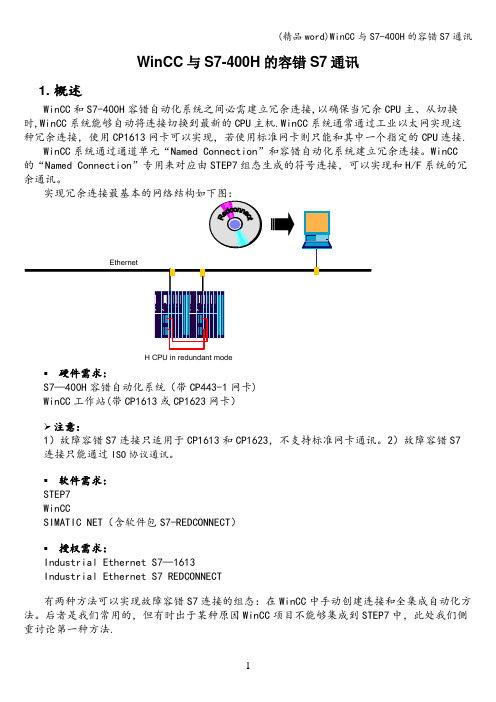
WinCC与S7-400H的容错S7通讯1. 概述WinCC和S7-400H容错自动化系统之间必需建立冗余连接,以确保当冗余CPU主、从切换时,WinCC系统能够自动将连接切换到最新的CPU主机.WinCC系统通常通过工业以太网实现这种冗余连接,使用CP1613网卡可以实现,若使用标准网卡则只能和其中一个指定的CPU连接.WinCC系统通过通道单元“Named Connection”和容错自动化系统建立冗余连接。
WinCC 的“Named Connection”专用来对应由STEP7组态生成的符号连接,可以实现和H/F系统的冗余通讯。
实现冗余连接最基本的网络结构如下图:H CPU in redundant mode▪硬件需求:S7—400H容错自动化系统(带CP443-1网卡)WinCC工作站(带CP1613或CP1623网卡)➢注意:1)故障容错S7连接只适用于CP1613和CP1623,不支持标准网卡通讯。
2)故障容错S7连接只能通过ISO协议通讯。
▪软件需求:STEP7WinCCSIMATIC NET(含软件包S7-REDCONNECT)▪授权需求:Industrial Ethernet S7—1613Industrial Ethernet S7 REDCONNECT有两种方法可以实现故障容错S7连接的组态:在WinCC中手动创建连接和全集成自动化方法。
后者是我们常用的,但有时出于某种原因WinCC项目不能够集成到STEP7中,此处我们侧重讨论第一种方法.2. 在WinCC中手动创建连接的方法当WinCC项目不能集成到STEP7中时,就必须在WinCC中手动创建一条连接实现和S7—400H的冗余通讯。
步骤如下:1)在STEP7中插入一个SIMATIC PC Station,包含“Application”和CP1613。
将CP1613连接到容错自动化站所处的工业以太网上。
2)NetPro中创建Application和容错系统CPU的“故障容错S7连接”。
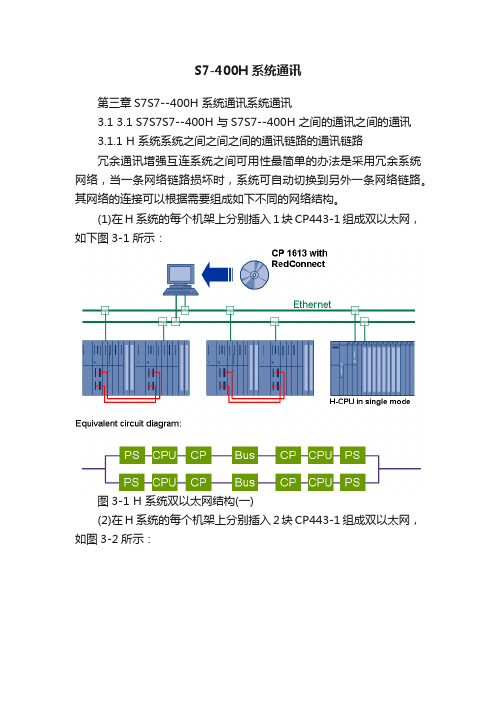
S7-400H系统通讯第三章S7S7--400H 系统通讯系统通讯3.1 3.1 S7S7S7--400H 与S7S7--400H 之间的通讯之间的通讯3.1.1 H 系统系统之间之间之间的通讯链路的通讯链路冗余通讯增强互连系统之间可用性最简单的办法是采用冗余系统网络,当一条网络链路损坏时,系统可自动切换到另外一条网络链路。
其网络的连接可以根据需要组成如下不同的网络结构。
(1)在H 系统的每个机架上分别插入1块CP443-1组成双以太网,如下图3-1所示:图3-1 H 系统双以太网结构(一)(2)在H 系统的每个机架上分别插入2块CP443-1组成双以太网,如图3-2所示:(3)在H系统的每个机架上分别插入1块CP443-1组成单以太网,如图3-3所示:(4)在H系统的每个机架上分别插入1块CP443-1组成以太环网,如图3-4所示:(5)在H系统的每个机架上分别插入1块CP443-1组成以太双环网,如图3-5所示:图3-5 H系统以太网结构(五)(6)在H 系统的每个机架上分别插入2块CP443-1组成双以太双环网,如图3-6所示:图3-6 H 系统以太网结构(六)3.1.2 H 系统系统之间之间之间的的通讯通讯配置配置以图3-4为例,即H 系统的每个机架上分别插入1块CP443-1组成以太环网,来介绍H 系统的通讯配置。
(1)运行SIMATIC Manager 来创建一个新的项目,示例中为400H-COM。
插入一个新的H 站。
示例中将其命名为417h,如图3-7所示。
图3-7 建立417h站(2) 通过双击硬件或使用右键弹出菜单, 打开417h的硬件组态(HW Config),根据实际硬件进行组态。
如图3-8所示。
图3 -8 417h站的硬件组态(3)通过分别右击CP443-1和CP443-1(1)“Object properties”来建立以太网,并配置CP443-1属性,如图3-9所示:图3 -9 建立以太网并配置CP443-1属性(4)组态完毕后,可进行编译并通过MPI或以太网下装到CPU中。
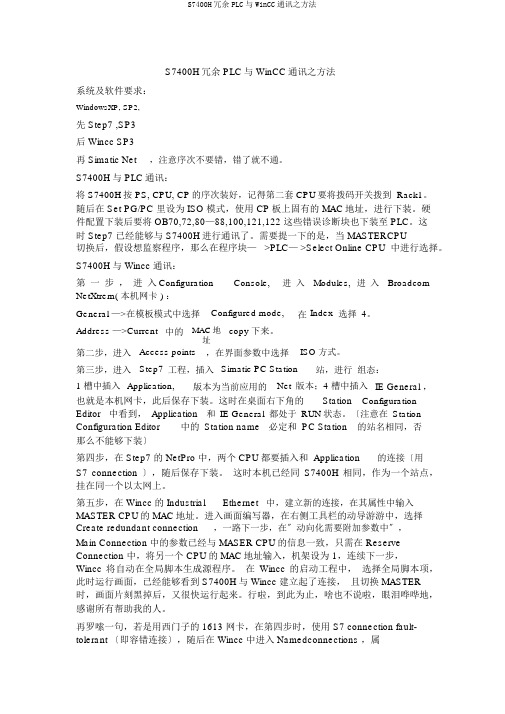
S7400H冗余 PLC与 WinCC通讯之方法系统及软件要求:WindowsXP, SP2,先 Step7 ,SP3后 Wincc SP3再 Simatic Net,注意序次不要错,错了就不通。
S7400H与 PLC通讯:将 S7400H按 PS, CPU, CP的序次装好,记得第二套 CPU要将拨码开关拨到 Rack1。
随后在 Set PG/PC 里设为 ISO 模式,使用 CP板上固有的 MAC地址,进行下装。
硬件配置下装后要将 OB70,72,80—88,100,121,122 这些错误诊断块也下装至PLC。
这时 Step7 已经能够与 S7400H进行通讯了。
需要提一下的是,当 MASTERCPU切换后,假设想监察程序,那么在程序块— >PLC— >Select Online CPU 中进行选择。
S7400H与 Wincc 通讯:第一步,进入Configuration Console,进入Modules,进入Broadcom NetXtrem( 本机网卡 ) :General —>在模板模式中选择Configured mode,在Index选择4。
Address —>Current中的MAC地copy 下来。
址第二步,进入Access points,在界面参数中选择ISO 方式。
第三步,进入Step7工程,插入Simatic PC Station站,进行组态:1 槽中插入Application,版本为当前应用的Net版本;4 槽中插入IE General ,也就是本机网卡,此后保存下装。
这时在桌面右下角的Station ConfigurationEditor中看到,Application和IE General都处于RUN状态。
〔注意在Station Configuration Editor中的Station name必定和PC Station的站名相同,否那么不能够下装〕第四步,在 Step7 的 NetPro 中,两个 CPU都要插入和 Application的连接〔用S7 connection 〕,随后保存下装。
第三章S7S7--400H 系统通讯系统通讯3.1 3.1 S7S7S7--400H 与S7S7--400H 之间的通讯之间的通讯3.1.1 H 系统系统之间之间之间的通讯链路的通讯链路冗余通讯增强互连系统之间可用性最简单的办法是采用冗余系统网络,当一条网络链路损坏时,系统可自动切换到另外一条网络链路。
其网络的连接可以根据需要组成如下不同的网络结构。
(1)在H 系统的每个机架上分别插入1块CP443-1组成双以太网,如下图3-1所示:图3-1 H 系统双以太网结构(一)(2)在H 系统的每个机架上分别插入2块CP443-1组成双以太网,如图3-2所示:(3)在H系统的每个机架上分别插入1块CP443-1组成单以太网,如图3-3所示:(4)在H系统的每个机架上分别插入1块CP443-1组成以太环网,如图3-4所示:(5)在H系统的每个机架上分别插入1块CP443-1组成以太双环网,如图3-5所示:图3-5 H系统以太网结构(五)(6)在H 系统的每个机架上分别插入2块CP443-1组成双以太双环网,如图3-6所示:图3-6 H 系统以太网结构(六)3.1.2 H 系统系统之间之间之间的的通讯通讯配置配置以图3-4为例,即H 系统的每个机架上分别插入1块CP443-1组成以太环网,来介绍H 系统的通讯配置。
(1)运行SIMATIC Manager 来创建一个新的项目,示例中为400H-COM。
插入一个新的H 站。
示例中将其命名为417h,如图3-7所示。
图3-7 建立417h站(2) 通过双击硬件或使用右键弹出菜单, 打开 417h的硬件组态(HW Config),根据实际硬件进行组态。
如图3-8所示。
图3 -8 417h站的硬件组态(3)通过分别右击CP443-1和CP443-1(1)“Object properties”来建立以太网,并配置CP443-1属性,如图3-9所示:图3 -9 建立以太网并配置CP443-1属性(4)组态完毕后,可进行编译并通过MPI或以太网下装到CPU中。
(5)通过如上步骤建立第二个冗余站417h-b。
(6)H 系统的网络组态在417-4h和417h-b组态完毕之后,则可进入网络组态。
通过点击”Configure Network”图标进入网络组态界面。
选择417h的CPU,并在下栏的网络连接里点击鼠标右键插入新的连接“S7 Connection fault tolerant”连结,如图3-11所示。
这样H系统之间就建立了共4条通讯链路,如图3-12-所示。
图3-12 H系统之间4条通讯链路 (7)存盘编辑网络连接,如图3-13所示:(8)分别下载417h站和417hb的网络连接,如图3-14所示:图3-14 分别下载417h站和417hb的网络连接3.1.3 3.1.3 H H H 系统通讯功能块的调用系统通讯功能块的调用系统通讯功能块的调用H 系统之间可以通过BSEND/BRCV 实现通讯数据之间安全的数据传送,也可以通过USEND/URCV 实现通讯数据之间快速的、无确认的数据传送,用PUT/GET 亦可实现只在单边编程就可以读/写通讯对象的数据.以下系统功能和功能块可以适用于H 系统之间的通讯。
(1)传送和接收功能SFB 8 USEND 向通讯对象发送数据 (无确认.)SFB 9 URCV 从通讯对象接收数据 (无确认)SFB 12 BSEND 向通讯对象发送数据 (有确认)SFB 13 BRCV 从通讯对象接收数据 (有确认)SFB 14 GET 从通讯对象读取数据SFB 15 PUT 向通讯对象写数据(2)控制功能SFB 19 START 使通讯对象重启SFB 20 STOP 使通讯对象停止SFB 21 RESUME 使通讯对象继续工作(3)监控功能SFB 22 STATUS 提供通讯对象的工作状态SFB 23 USTATUS 接收通讯对象的工作状态(4)查询功能SFC 62 CONTROL 查询连接的状态以BSEND/BRCV 为例,简单介绍H 系统之间的数据交换。
在417H 站中调用SFB12CALL "BSEND" , DB12REQ :=M10.0R :=M10.1ID :=W#16#1R_ID :=DW#16#1DONE :=M1.0ERROR :=M1.1STATUS:=MW20SD_1 :=IB0LEN :=MW8在417H-B 站中调用SFB13CALL "BRCV" , DB12EN_R :=M100.0ID :=W#16#1R_ID :=DW#16#1NDR :=M20.0ERROR :=M20.1STATUS:=MW22RD_1 :=QB0LEN :=MW0参数描述如下:REQ:沿触发。
EN_R:为1时接收R_ID:区分双字,用于与同一连接其他块区分,发送与接收必须一致。
SD_I、RD_I:发送区与接收区。
ERROR:错误位。
STATUS:通讯状态字。
这样,417h 站IB0的数据就可以传送到417hb 站的QB0。
3.2 3.2 S7S7S7--400400H H 与标准CPU 之间的通讯之间的通讯3.2.1 3.2.1 H H 系统与标准CPU 的通讯链路的通讯链路H 系统与标准CPU 的通讯有两种网络连接方式:一种是通过以太网通讯,如图3-14所示,另一种通过Y-Link 连接到PROFIBUS 网络,如图3-15所示。
图3-14 H 系统与标准CPU 的以太网通讯链路图3-15 H系统与标准CPU的Profibus通讯链路3.2.2 S7S7--400H与标准CPU之间的通讯配置S7-400H与带有CP模板的标准CPU之间的Profibus通讯配置可参考Profibus主从通讯配置;如果S7-400H与标准CPU之间是通过与标准CPU集成的DP口通讯时,则需要标准CPU的Profibus-dp的GSD文件,此时可以把标准CPU当作Profibus从站进行配置即可,对于S7-400H与标准CPU之间的Profibus通讯配置本文就不再描叙,H CPU与标准CPU之间的以太网通讯配置和S7-400H与S7-400H之间的通讯配置类似。
先对S7-400H和标准CPU硬件组态完成后,则可进入网络组态。
通过选择菜单和图标进入网络组态的界面。
在进入网络组态后,点击鼠标右键插入新的连接”S7 Connection fault tolerant”连结,插入连接的步骤图3-16所示。
图3-16 H CPU与标准CPU之间的以太网通讯配置这样S7-400H与标准CPU之间的通讯就建立,连接共2条通道,如图3-17、3-18所示。
图3-17 S7-400H与标准CPU之间的以太网链路图3-18 S7-400H 与标准CPU 之间的以太网通讯连接3.2.3 3.2.3 S7S7S7--40400H 0H 与标准CPU 通讯功能块的调用通讯功能块的调用H 系统之间可以通过BSEND/BRCV 实现通讯数据之间安全的数据传送,也可以通过USEND/URCV 实现通讯数据之间快速的、无确认的数据传送,用PUT/GET 亦可实现只在单边编程就可以读/写通讯对象的数据。
以下系统功能和功能块可以适用于S7-400H 与标准CPU 之间的通讯:(1)传送和接收功能SFB 8 USEND 向通讯对象发送数据 (无确认.)SFB 9 URCV 从通讯对象接收数据 (无确认)SFB 12 BSEND 向通讯对象发送数据 (有确认)SFB 13 BRCV 从通讯对象接收数据 (有确认)SFB 14 GET 从通讯对象读取数据SFB 15 PUT 向通讯对象写数据(2)控制功能SFB 19 START 使通讯对象重起SFB 20 STOP 使通讯对象停止SFB 21 RESUME 使通讯对象继续工作(3)监控功能SFB 22 STATUS 提供通讯对象的工作状态SFB 23 USTATUS 接收通讯对象的工作状态(4)查询功能SFC 62 CONTROL 查询连接的状态以下以BSEND/BRCV 为例,简单介绍H 系统之间的数据交换。
在417H 站中调用SFB12CALL "BSEND" , DB12REQ :=M10.0R :=M0.1ID :=W#16#1R_ID :=DW#16#1DONE :=M1.0ERROR :=M1.1STATUS:=MW20SD_1 :=IB0LEN :=MW8在417站中调用SFB13CALL "BRCV" , DB12EN_R :=M100.0ID :=W#16#1R_ID :=DW#16#1NDR :=M20.0ERROR :=M20.1STATUS:=MW22RD_1 :=QB0LEN :=MW0参数描述REQ:沿触发。
EN_R:为1时接收R_ID:区分双字,用于与同一连接其他块区分,发送与接收必须一致。
SD_I、RD_I:发送区与接收区。
ERROR:错误位。
STATUS:通讯状态字。
这样,417H 站IB0的数据就可以传送到417B 站的QB0。
3.3 3.3 H H 系统与WinCC 的通讯的通讯3.33.3.1 H .1 H 系统与WinCC 连接连接H 系统与WinCC 的通讯可根据不同要求采用单路径、双路径、四路径连接等三种方式。
(1) H 系统与WinCC 的单路径连接(如图3-19)H 系统与WinCC 的单路径连接需要的软、硬件:1. SIMATIC H 站,两机架每个机架1个通讯卡(2 CP)。
2. PC 机插1块CP1613工业以太网卡。
3. STEP7 V5.3 (或STEP7 V5.2加冗余软件包), 1套4.SIMATIC NET软件V6.2 SP1, 1套5.WinCC V6.0 SP2,1套6.S7-REDCONNECT V6.2, 1套图3-19 H系统与WinCC的单路径连接(2) H系统与WinCC的双路径连接,如图3-20所示:H系统与WinCC的双路径连接需要的软、硬件:1.SIMATIC H站,两机架每个机架1个通讯卡(2 CP)。
2.PC机插2块CP1613工业以太网卡。
3.STEP7 V5.3 (或STEP7 V5.2加冗余软件包), 1套4.SIMATIC NET软件V6.2 SP1, 1套5.WinCC V6.0 SP2,1套6.S7-REDCONNECT V6.2, 1套这种连接采用双路径,任一器件的损坏,系统可以自动从另一路径进行通讯。
图3-20 H系统与WinCC的双路径连接(3)H系统与WinCC的四路径连接,如图3-21所示H系统与WinCC的四路径连接需要的软、硬件:1.SIMATIC H站,两机架每个机架2个通讯卡(4 CP)。